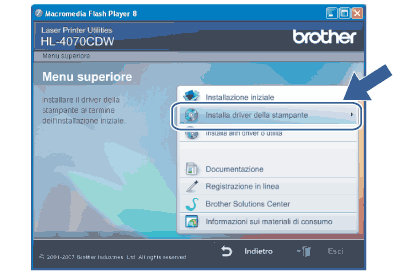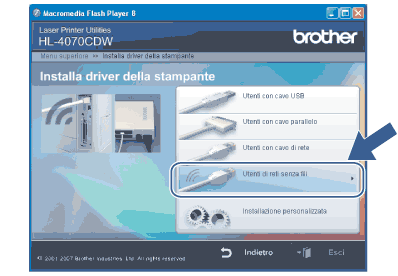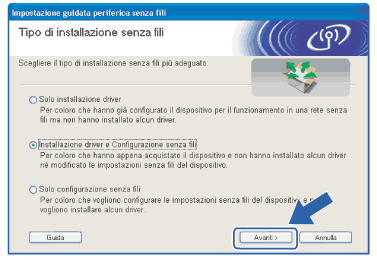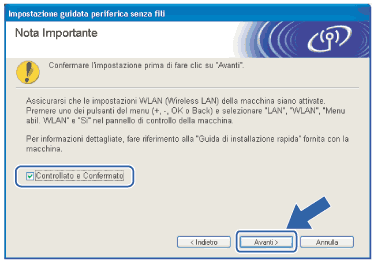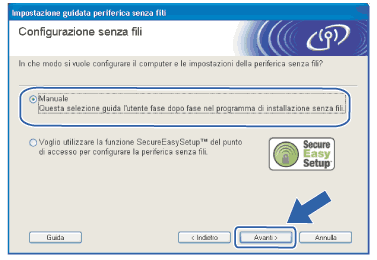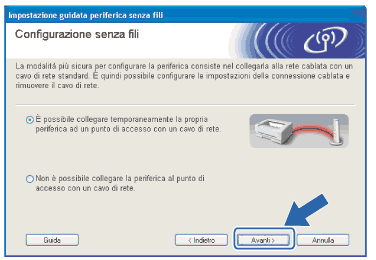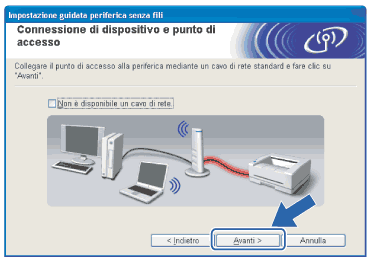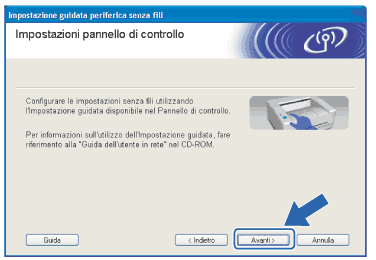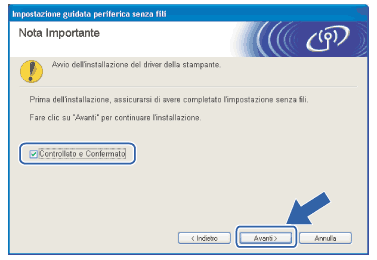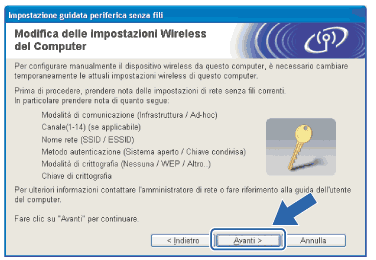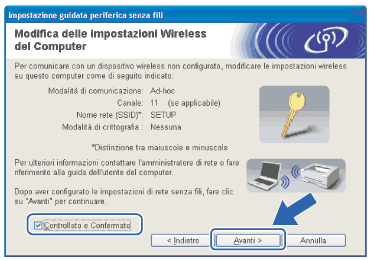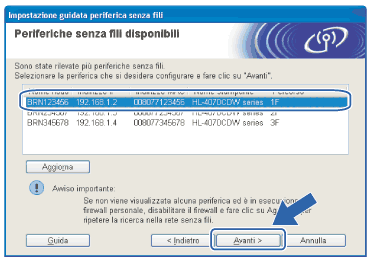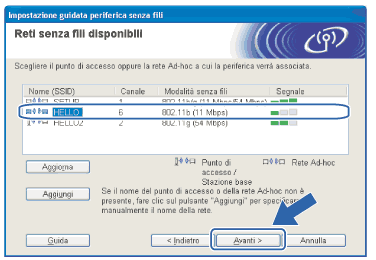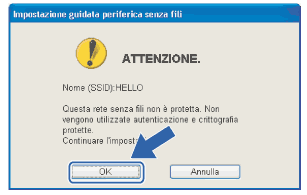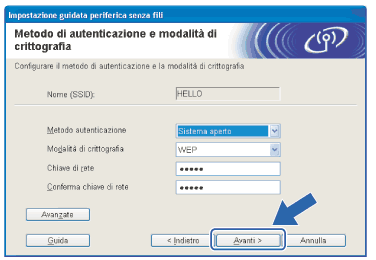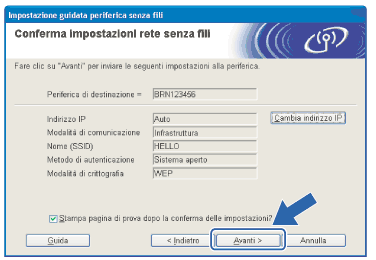| 1 | Accendere il computer. È necessario accedere con privilegi di amministratore. Chiudere eventuali applicazioni in esecuzione prima della configurazione. |
| 2 | Inserire il CD-ROM nell'apposita unità. Viene automaticamente visualizzata la schermata di apertura. Selezionare la stampante e la lingua. |
| 3 | Fare clic su Installa driver della stampante. |
| 4 | Fare clic su Utenti di reti senza fili (wireless).  Nota | | Per Windows Vista™, quando viene visualizzata la schermata Controllo dell'account utente, fare clic su Consenti. |
|
| 5 | Scegliere Installazione driver e Configurazione senza fili o Solo configurazione senza fili, quindi fare clic su Avanti. |
| 6 | Leggere la Nota Importante e selezionare la casella per la conferma di questa impostazione, quindi fare clic su Avanti. |
| 7 | Scegliere Manuale e fare clic su Avanti. |
| 8 | Per la configurazione, è consigliabile collegare temporaneamente la stampante senza fili Brother direttamente a una porta libera sul punto di accesso, hub o router utilizzando un cavo di rete. | • | Se è possibile stabilire una connessione temporanea con un cavo di rete: Scegliere È possibile collegare temporaneamente la propria periferica ad un punto di accesso con un cavo di rete e scegliere Avanti. Andare al passaggio 9. | | • | Se non si dispone di un cavo di rete o non è possibile collegare temporaneamente la periferica senza fili Brother al punto di accesso: Scegliere Non è possibile collegare la periferica al punto di accesso con un cavo di rete e scegliere Avanti. Andare al passaggio 10. |
|
| 9 | Collegare la periferica senza fili Brother al punto di accesso utilizzando un cavo di rete e fare clic su Avanti. Andare al passaggio 14. |
| 10 | Se si sceglie Il computer ha una potenzialità di connessione senza fili, selezionare Sto utilizzando un punto di accesso in modalità infrastruttura, quindi fare clic su Avanti. Andare al passaggio 12. Se è già stata completata la configurazione delle impostazioni senza fili e si è scelto di installare il driver della stampante al passaggio 5, fare clic su Avanti. Andare al passaggio 11. |
| 11 | Selezionare la casella per confermare il completamento della configurazione delle impostazioni senza fili, quindi fare clic su Avanti. |
| 12 | È necessario modificare temporaneamente le impostazioni senza fili del computer. Seguire le istruzioni visualizzate sullo schermo. È importante prendere appunti di tutte le impostazioni, ad esempio l'SSID o il canale del computer, nel caso fosse necessario ripristinare le impostazioni senza fili originali, quindi fare clic su Avanti. Elemento | Registrare le impostazioni senza fili correnti del computer | Modalità di comunicazione: (Infrastruttura / Ad-hoc) | | Canale: (1-14) | | Nome della rete: (SSID/ESSID) | | Metodo di autenticazione: (Sistema aperto / Chiave condivisa / WPA/WPA2-PSK / LEAP) | | Crittografia: (Nessuna / WEP / WPA / TKIP / AES/ CKIP) | | Chiave di crittografia: | |
|
| 13 | Per comunicare con la stampante senza fili non configurata, modificare temporaneamente le impostazioni senza fili sul computer in base ai valori predefiniti della stampante visualizzati sullo schermo. Selezionare la casella per confermare queste impostazioni, quindi fare clic su Avanti.  Nota | • | Se viene visualizzato un messaggio che chiede di riavviare il computer dopo la modifica delle impostazioni senza fili, riavviarlo e andare al passaggio 3, quindi continuare l’installazione, saltando i passaggi 12 e 13. | | • | Per Windows Vista™: Per modificare temporaneamente le impostazioni senza fili sul computer, attenersi alla procedura seguente: | (1) | Fare clic su Start e su Pannello di controllo. | | (2) | Fare clic su Rete e Internet e sull'icona Centro connessioni di rete e condivisione. | | (3) | Fare clic su Connessione a una rete. | | (4) | L'SSID della stampante senza fili viene visualizzato nell'elenco. Selezionare SETUP e fare clic su Connetti. | | (5) | Fare clic su Connetti comunque e su Chiudi. | | (6) | Fare clic su Visualizza stato di Connessione rete wireless (SETUP). | | (7) | Fare clic su Dettagli..., quindi verificare Dettagli connessione di rete. La visualizzazione sullo schermo della modifica dell'indirizzo IP da 0.0.0.0 a 169.254.x.x (dove x.x sono numeri compresi tra 1 e 254) può richiedere alcuni minuti. |
| | • | Per Windows® XP SP2: Per modificare temporaneamente le impostazioni senza fili sul computer, attenersi alla procedura seguente: | (1) | Fare clic su Start e su Pannello di controllo. | | (2) | Fare clic sull'icona Rete e connessioni Internet. | | (3) | Fare clic sull'icona Connessioni di rete. | | (4) | Selezionare e fare clic con il pulsante destro del mouse su Connessione rete senza fili. Fare clic su Visualizza reti senza fili disponibili. | | (5) | L'SSID della stampante senza fili viene visualizzato nell'elenco. Selezionare SETUP e fare clic su Connetti. | | (6) | Verificare lo stato di Connessione rete wireless. La visualizzazione sullo schermo della modifica dell'indirizzo IP da 0.0.0.0 a 169.254.x.x (dove x.x sono numeri compresi tra 1 e 254) può richiedere alcuni minuti. |
|
|
| 14 | Scegliere la stampante da configurare e fare clic su Avanti. Se l'elenco è vuoto, verificare se il punto di accesso e la stampante sono accesi e fare clic su Aggiorna.  Nota | | Il nome di nodo predefinito è "BRNxxxxxx" per gli utenti che si connettono temporaneamente con un cavo di rete oppure "BRWxxxxxx" per gli utenti che si connettono senza cavo di rete, dove "xxxxxx" rappresenta le ultime sei cifre dell'indirizzo Ethernet. |
|
| 15 | Verranno automaticamente cercate le reti senza fili disponibili dalla stampante. Scegliere il punto di accesso che si desidera associare alla stampante, quindi fare clic su Avanti.  Nota | • | "SETUP" è l'SSID predefinito della stampante. Non scegliere questo SSID. | | • | Se l'elenco è vuoto, verificare che il punto di accesso sia alimentato e che trasmetta l'SSID, quindi assicurarsi che la stampante e il punto di accesso si trovino a una distanza appropriata per la comunicazione senza fili. Fare clic su Aggiorna. | | • | Se il punto di accesso non è impostato per la trasmissione dell'SSID, aggiungerlo manualmente facendo clic su Aggiungi. Attenersi alle istruzioni sullo schermo per immettere il Nome (SSID) e il numero del canale. |
|
| 16 | Se la rete non è configurata per Autenticazione e Crittografia, viene visualizzata la schermata seguente. Per continuare l'installazione, fare clic su OK e andare al passaggio 18. |
| 17 | Se la rete è configurata per Autenticazione e Crittografia, viene visualizzata la schermata seguente. Nella configurazione della stampante senza fili Brother, è necessario accertarsi che sia configurata in base alle impostazioni di autenticazione e crittografia della rete senza fili esistente. Selezionare l'impostazione desiderata per Metodo autenticazione e Modalità di crittografia negli elenchi a discesa. Immettere quindi la Chiave di rete e fare clic su Avanti.  Nota | • | Se si desidera impostare più chiavi WEP, fare clic su Avanzate. | | • | Se non si conoscono le impostazioni di autenticazione o crittografia per la rete, contattare l'amministratore di rete. |
|
| 18 | Fare clic su Avanti. Le impostazioni verranno inviate alla stampante. Le impostazioni rimarranno invariate se si fa clic su Annulla.  Nota | • | Se si desidera immettere manualmente le impostazioni dell'indirizzo IP della stampante, fare clic su Cambia indirizzo IP e immettere le impostazioni dell'indirizzo IP necessarie per la rete. | | • | Le impostazioni del pannello di controllo verranno modificate automaticamente in WLAN quando le impostazioni senza fili vengono inviate alla stampante. |
|
| 19 | Seguire le istruzioni visualizzate sullo schermo. | • | Per utenti connessi con un cavo di rete per la configurazione: Scollegare il cavo di rete tra il punto di accesso (hub o router) e la stampante e fare clic su Avanti. | | • | Per utenti connessi senza cavo di rete per la configurazione: Utilizzando le informazioni annotate in 12, ripristinare le impostazioni senza fili originali del computer. Selezionare la casella per confermare questo passaggio, quindi fare clic su Avanti o Fine. |
|